1 Hướng dẫn sử dụng Photoshop CS5 – Phần 20: Tạo hình ảnh nắm đấm qua màn hình Fri Oct 07, 2011 1:05 pm
Hướng dẫn sử dụng Photoshop CS5 – Phần 20: Tạo hình ảnh nắm đấm qua màn hình Fri Oct 07, 2011 1:05 pm
Sọ đầu lâu
Moderator
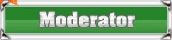

Trước tiên, tạo 1 văn bản mới với kích thước 1000 x 800 px, độ phân giải 72 pixel/inch:

Sau đó, thêm 1 Layer mới bằng cách nhấn vào biểu tượng New Layer ở phía dưới bảng điều khiển:

Layer mới sẽ xuất hiện trên Background với tên là Layer 1:

Tiếp theo, chọn công cụ Polygonal Lasso Tool:

Sau đó, vẽ 1 hình đa giác bất kỳ ở vùng giữa bức ảnh – đây sẽ là phần nắm đấm của chúng ta “chui ra” từ phần không gian đằng sau. Các bạn có thể vẽ hình bất kỳ, nhưng tốt nhất là trông giống như sau:

Tiếp đó, chúng ta sẽ tiến hành đổ màu cho vùng chọn này, nhấn menu Edit > Fill:

Hộp thoại Fill của [You must be registered and logged in to see this link.] sẽ hiển thị, thay đổi mục lựa chọn Use thành Black:

Nhấn OK, và chúng ta sẽ có bức hình giống như sau:

Nhấn tiếp Ctrl + D (Windows) hoặc Command + D (Mac) để bỏ vùng chọn xung quanh. Tiếp tục, giữ Ctrl (Windows) hoặc Command (Mac) và chọn biểu tượng New Layer ở dưới bảng điều khiển:

Thông thường, [You must be registered and logged in to see this link.] sẽ thêm 1 Layer mới trực tiếp ngay bên trên Layer lựa chọn, nhưng khi chúng ta giữ phím Ctrl (Windows) hoặc Command (Mac) và chọn New Layer, [You must be registered and logged in to see this link.] sẽ tạo lớp mới ở dưới Layer đang chọn:

Tiếp theo, chọn công cụ Lasso Tool:

Sau đó, chúng ta sẽ vẽ hình đầu tiên của mảng giấy bị rách. Cần phải cẩn thận trong bước làm này, vì mỗi 1 miếng rách đều có hình dạng và bóng đổ nhất định, nếu như trên kia các bạn vẽ hình đa giác có bao nhiêu cạnh thì tại đây, chúng ta sẽ phải tạo ra từng đó mảnh rách. Hình phác thảo sơ bộ:

Khi hoàn tất miếng đầu tiên, giữ phím Shift và tiếp tục vẽ miếng tiếp theo:

Và đây là kết quả sau quá trình này:

Để tiếp tục, các bạn chọn menu Edit > Fill, thay đổi lựa chọn Fill thành Color:

Bảng Color Picker hiển thị, và chúng ta cần chọn màu sắc phù hợp, như ví dụ tại đây là màu xám nhạt. Thông số cụ thể như sau: R 230, G 230, B 230:

Nhấn OK để áp dụng sự thay đổi. Sau đó nhấn tiếp Ctrl + D (Windows) hoặc Command + D (Mac) để xóa bỏ vùng lựa chọn:

Tại những bước tiếp theo, chúng ta sẽ lần lượt tạo hiệu ứng đổ bóng cho các mảnh giấy rách này. Trước tiên, chọn Layer 1:

Chọn biểu tượng Layer Styles ở phía dưới:

Chọn tiếp Outer Glow trong danh sách hiển thị:

Bảng điều khiển Layer Style của Photoshop hiển thị, thay đổi Blend Mode từ Screen thành Multiply, và màu sắc dưới ô Noise thành màu đen:

Nhấn OK để áp dụng thay đổi và đóng cửa sổ Color Picker nhưng vẫn giữ nguyên phần Layer Style bên ngoài. Tiếp tục thay điều chỉnh các thông số tại đây như Opacity và Size sao cho mang lại hiệu quả cao nhất:

Nhấn OK để đóng hộp thoại Layer Style này, và hình ảnh của miếng giấy rách sẽ trông giống như sau:






 Trang Chính
Trang Chính



